财税实务:Excel四舍五入、不四舍五入或取整的相关函数
excel表格怎么取消四舍五入
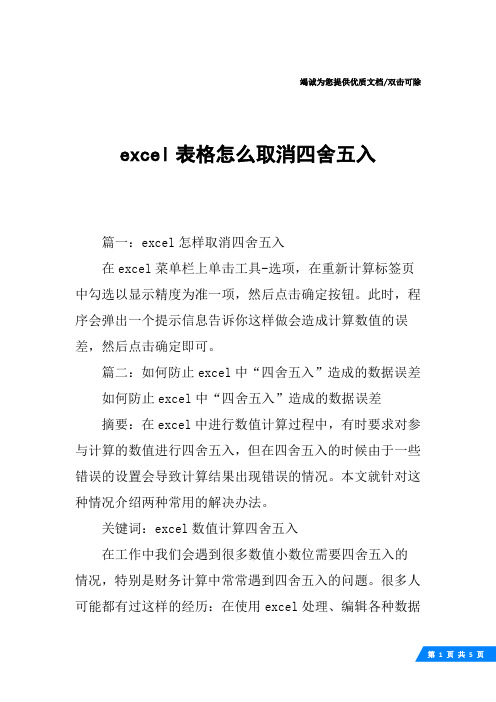
竭诚为您提供优质文档/双击可除excel表格怎么取消四舍五入篇一:excel怎样取消四舍五入在excel菜单栏上单击工具-选项,在重新计算标签页中勾选以显示精度为准一项,然后点击确定按钮。
此时,程序会弹出一个提示信息告诉你这样做会造成计算数值的误差,然后点击确定即可。
篇二:如何防止excel中“四舍五入”造成的数据误差如何防止excel中“四舍五入”造成的数据误差摘要:在excel中进行数值计算过程中,有时要求对参与计算的数值进行四舍五入,但在四舍五入的时候由于一些错误的设置会导致计算结果出现错误的情况。
本文就针对这种情况介绍两种常用的解决办法。
关键词:excel数值计算四舍五入在工作中我们会遇到很多数值小数位需要四舍五入的情况,特别是财务计算中常常遇到四舍五入的问题。
很多人可能都有过这样的经历:在使用excel处理、编辑各种数据报表的过程中往往会出现在需要对数值进行四舍五入后,通过excel计算出来的报表的结果与我们自己人工计算的结果不符。
下面我们就针对上述问题进行一个简单的分析。
在使用excel处理数据的过程中很多人都会通过在“格式”菜单的“单元格格式”中来定义单元格中数值的小数位数。
但是在实际应用过程中发现,通过上面的定义方式将数值进行了四舍五入后计算出来的结果与我们手工计算出来的结果出现误差。
例如excel工作表中有a1=15.66、a2=13.69,将a1与a2之和乘以12%,将结果“四舍五入”,保留两位小数,再将结果乘以0.11,再“四舍五入”保留四位小数,excel 的计算结果是“0.3874”,而我们手工计算的结果是“0.3872”。
是什么原因造成excel计算错误?造成错误的根本原因是上面所采用的四舍五入的方法上,通过这种方式所进行的四舍五入数值本身并没有真正实现四舍五入,计算的时候excel仍然以原值进行计算。
如果采用这种四舍五入的方法,在财务计算中常常会出现误差。
我们设置表格的时候,在“单元格格式”窗口中设置的“小数位数”只能将单元格中的数值“显示内容”四舍五入,并不能对所存放的“数值”四舍五入。
EXCEL四舍五入的方法(ronnd)
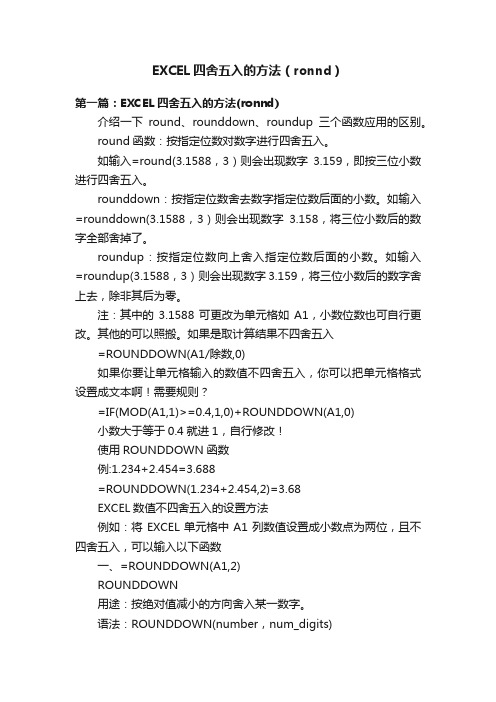
EXCEL四舍五入的方法(ronnd)第一篇:EXCEL四舍五入的方法(ronnd)介绍一下round、rounddown、roundup三个函数应用的区别。
round函数:按指定位数对数字进行四舍五入。
如输入=round(3.1588,3)则会出现数字3.159,即按三位小数进行四舍五入。
rounddown:按指定位数舍去数字指定位数后面的小数。
如输入=rounddown(3.1588,3)则会出现数字3.158,将三位小数后的数字全部舍掉了。
roundup:按指定位数向上舍入指定位数后面的小数。
如输入=roundup(3.1588,3)则会出现数字3.159,将三位小数后的数字舍上去,除非其后为零。
注:其中的3.1588可更改为单元格如A1,小数位数也可自行更改。
其他的可以照搬。
如果是取计算结果不四舍五入=ROUNDDOWN(A1/除数,0)如果你要让单元格输入的数值不四舍五入,你可以把单元格格式设置成文本啊!需要规则?=IF(MOD(A1,1)>=0.4,1,0)+ROUNDDOWN(A1,0)小数大于等于0.4就进1,自行修改!使用ROUNDDOWN函数例:1.234+2.454=3.688=ROUNDDOWN(1.234+2.454,2)=3.68EXCEL数值不四舍五入的设置方法例如:将EXCEL单元格中A1列数值设置成小数点为两位,且不四舍五入,可以输入以下函数一、=ROUNDDOWN(A1,2)ROUNDDOWN用途:按绝对值减小的方向舍入某一数字。
语法:ROUNDDOWN(number,num_digits)参数:Number是需要向下舍入的任意实数,Num_digits指定计算的小数位数。
注意:ROUNDDOWN函数和ROUND函数的用途相似,不同之处是ROUNDDOWN函数总是向下舍入数字。
实例:如果A1=65.251,则公式“=ROUNDDOWN(A1,0)”返回65;=ROUNDDOWN(A1,2)返回65.25;=ROUNDDOWN(3.14159,3)返回3.141;=ROUNDDOWN(-3.14159,1)返回-3.1;=ROUNDDOWN(31415.92654,-2)返回31400。
财务管理中EXCEL中必须掌握的四舍五入常识

电子表格中四舍五入函数--财务人员必备函数EXCEL之家2009-04-17 14:48:18 阅读626 评论0 字号:大中小在我们日常的实际工作中,特别是财务计算中常常遇到四舍五入的问题。
虽然,Excel的单元格格式中允许定义小数位数,但是在实际操作中我们发现,其实数字本身并没有真正实现四舍五入。
如果采用这种四舍五入的方法,在财务运算中常常会出现误差,而这是财务运算所不允许的。
如图1,A1:A5是原始数据,B1:B5是通过设置单元格格式,对其保留两位小数的结果。
C1:C5是把A1:A5的原始数据先四舍五入后,再输入的数据。
而A6、B6、C6是分别对上述三列数据“求和”的结果。
我们先看B列和C列,同样的数据,求和后居然得出了不同的结果。
再观察A列和B列,不难发现这两列的结果是一致的,也就是说B列并没有真正实现四舍五入,只是把小数位数隐藏了。
在我们日常的实际工作中,特别是财务计算中常常遇到四舍五入的问题。
虽然,Excel的单元格格式中允许定义小数位数,但是在实际操作中我们发现,其实数字本身并没有真正实现四舍五入。
如果采用这种四舍五入的方法,在财务运算中常常会出现误差,而这是财务运算所不允许的。
那么,是否有简单可行的方法来进行真正的四舍五入呢?其实,Excel已经提供这方面的函数了,这就是ROUND函数,它可以返回某个数字按指定位数四舍五入后的数字。
在Excel提供的“数学与三角函数”中提供了函数:ROUND(number,num_digits),它的功能就是根据指定的位数将数字四舍五入(如图2)。
这个函数有两个参数,分别是number和num_digits,其中number就是将要进行四舍五入的数字,num_digits则是希望得到数字的小数点后的位数。
我们还是以图1中A1列数据为例,具体操作如下:在单元格E2中输入“=ROUND(A1,2)”(如图3),即对A1单元格的数据进行四舍五入后保留两位小数的操作。
excel数值舍入方法

excel数值舍入方法
在Excel中,有几种常见的数值舍入方法可以使用。
这些方法
包括四舍五入、向上取整、向下取整、截取和银行家舍入。
1. 四舍五入,使用ROUND函数可以对数值进行四舍五入。
例如,使用=ROUND(A1, 2)可以将单元格A1中的数值四舍五入到小数点后
两位。
2. 向上取整,使用CEILING函数可以将数值向上取整到最接近
的整数。
例如,使用=CEILING(A1, 10)可以将单元格A1中的数值向
上取整到最接近的10的倍数。
3. 向下取整,使用FLOOR函数可以将数值向下取整到最接近的
整数。
例如,使用=FLOOR(A1, 10)可以将单元格A1中的数值向下取
整到最接近的10的倍数。
4. 截取,使用TRUNC函数可以将数值截取为指定的小数位数。
例如,使用=TRUNC(A1, 2)可以将单元格A1中的数值截取为两位小数。
5. 银行家舍入,Excel中的ROUND函数实际上使用的是银行家
舍入法,它是一种四舍六入五成双的舍入方法,可以减少舍入误差。
这种舍入方法在金融和会计领域中常常使用。
除了以上列举的方法外,Excel还提供了其他一些数值舍入相
关的函数,如MROUND函数(将数值舍入到指定的倍数)、ROUNDUP
函数(向上舍入)、ROUNDDOWN函数(向下舍入)等。
总之,在Excel中,可以根据具体的需求选择合适的数值舍入
方法来处理数据,以确保计算结果的准确性和符合实际需求。
Excel可以四舍五入吗怎么使用

Excel可以四舍五入吗怎么使用我们处理表格数据时候,为了统计方便,都不用小数点或者保留前若干位,学数学时候最简单方法就是四舍五入,在excel中也一样我们可以利用四舍五入功能。
不仅提高了工作效率,而且还节约了很多时间。
那怎样将表格中的数据做到四舍五入呢?下面就和小编一起去看看Excel四舍五入怎么使用。
操作步骤如下:1、四舍五入函数ROUND函数格式:ROUND(数值或数值单元格,要保留的位数)例:ROUND(19.531,2) 表示对19.531四舍五入,保留2位小数,结果为19.53对A1单元格进行四舍五入(保留两位小数),结果显示在B1单元格里,2、首先,选中B1单元格,在B1里输入“=round”,excel会自动提示四舍五入函数3、双击提示出来的ROUND函数,在B1单元格里就会出现如图所示;4、然后,单击A1单元格,输入逗号,再输入2(保留两位小数)5、最后,敲回车,即可显示结果补充:excel常用Ctrl组合快捷键Ctrl+A全选Ctrl+C复制Ctrl+X剪切Ctrl+V粘贴Ctrl+D自动填充Ctrl+B加粗Ctrl+U下划线Ctrl+I斜体Ctrl+K超链接Ctrl+F查找Ctrl+H替换Ctrl+L创建表Ctrl+N新建工作簿Ctrl+O打开文件Ctrl+P打印Ctrl+S保存Ctrl+W关闭Ctrl+Y撤销后重做Ctrl+Z撤销相关阅读:excel不常用的重要技巧1.怎样快速打开设置单元格格式我们经常在输入数值等的时候需要设置单元格格式,很多人都已经习惯了点击鼠标右键选项,但是我们可以使用快捷键CTRL加1快速打开,如果自己的手不在鼠标上非常方便。
当然,我们也可以用鼠标点击如下图所示位置快速打开设置单元格格式选项。
2.excel怎样设置小数位数如果一行带小数的数字我们要快速转化为整数的话可以使用快捷键CTRL加SHIFT加1,设置起来速度非常快。
当然,我们经常不会只使用整数,小数位的缩进或者延伸我们可以选中要设置的单元格后使用点击下面两个选项进行设置。
Excel取整、四舍五入公式全集

Excel取整、四舍五入公式全集提起excel数值取值,都会想起用INT函数。
其实excel还有其他更多取整方式,根据不同的要求使用不同的函数。
一、INT取整对于正数,截掉小数取整=INT(12.6) 结果为 12对于负数,截掉小数再 -1 取整。
=INT(-12.6) 结果为 -13二、TRUNC取整对于正数和负数,均为截掉小数取整=TRUNC(12.6) 结果为 12=TRUNC(-12.6) 结果为 -12三、四舍五入式取整当ROUND函数的第2个参数为0时,可以完成四舍五入式取整=ROUND(12.4) 结果为 12=ROUND(12.6) 结果为 13四、整数位取整当ROUND函数第2个参数为负数时,可以完成对整数位的四舍五入取整。
=ROUND(1534.56,-1) 结果为 1530=ROUND(1534.56,-2) 结果为 1500=ROUND(1534.56,-3) 结果为 2000五、向上舍入式取整只要数值大于1,都可以向上进一位。
这个功能ROUNDUP函数可以实现=ROUNDUP(12.1,0) 结查为 13=ROUNDUP(12.6,0) 结果为 13=ROUNDUP(12.1,-1) 结果为 20六、倍数舍入式向上取整Ceiling 函数可以实现向上倍数舍入取整,即向上指定数值倍数舍入=CEILING(3,5) 结果为 5 (5的1倍)=CEILING(8,5) 结果为 10 (5的2倍)=CEILING(8,3) 结果为 9 (3的3倍)七、倍数舍入式向下取整FLOOR 函数可以实现向下倍数舍入取整,即向下指定数值倍数舍入=FLOOR(3,5) 结果为 0 (5的0倍)=FLOOR(8,5) 结果为 5 (5的2倍)=FLOOR(8,3) 结果为 6 (3的2倍)兰色说:只是取整公式就可以玩出这么多花样,你是不是觉得excel越来越高大精深了:) ,excel中有四五百个函数,每个函数都有特定的用法,你会用多少个?。
工作中常用的excel函数公式大全-会计

工作中最常用的excel函数公式大全-会计————————————————————————————————作者:————————————————————————————————日期:工作中最常用的excel函数公式大全,会计一、数字处理1、取绝对值=ABS(数字)2、取整=INT(数字)3、四舍五入=ROUND(数字,小数位数)二、判断公式1、把公式产生的错误值显示为空公式:C2=IFERROR(A2/B2,"")说明:如果是错误值则显示为空,否则正常显示。
2、IF多条件判断返回值公式:C2=IF(AND(A2<500,B2="未到期"),"补款","")说明:两个条件同时成立用AND,任一个成立用OR函数。
三、统计公式1、统计两个表格重复的内容公式:B2=COUNTIF(Sheet15!A:A,A2)说明:如果返回值大于0说明在另一个表中存在,0则不存在。
2、统计不重复的总人数公式:C2=SUMPRODUCT(1/COUNTIF(A2:A8,A2:A8))说明:用COUNTIF统计出每人的出现次数,用1除的方式把出现次数变成分母,然后相加。
四、求和公式1、隔列求和公式:H3=SUMIF($A$2:$G$2,H$2,A3:G3)或=SUMPRODUCT((MOD(COLUMN(B3:G3),2)=0)*B3:G3) 说明:如果标题行没有规则用第2个公式2、单条件求和公式:F2=SUMIF(A:A,E2,C:C)说明:SUM IF函数的基本用法3、单条件模糊求和公式:详见下图说明:如果需要进行模糊求和,就需要掌握通配符的使用,其中星号是表示任意多个字符,如"*A*"就表示a前和后有任意多个字符,即包含A。
4、多条件模糊求和公式:C11=SUMIFS(C2:C7,A2:A7,A11&"*",B2:B7,B11)说明:在sumifs中可以使用通配符*5、多表相同位置求和公式:b2=SUM(Sheet1:Sheet19!B2)说明:在表中间删除或添加表后,公式结果会自动更新。
如何在EXCEL中实现四舍五不入
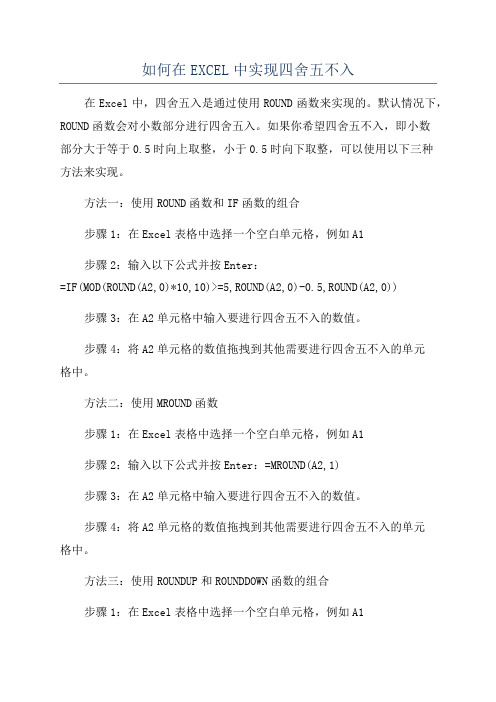
如何在EXCEL中实现四舍五不入在Excel中,四舍五入是通过使用ROUND函数来实现的。
默认情况下,ROUND函数会对小数部分进行四舍五入。
如果你希望四舍五不入,即小数部分大于等于0.5时向上取整,小于0.5时向下取整,可以使用以下三种方法来实现。
方法一:使用ROUND函数和IF函数的组合步骤1:在Excel表格中选择一个空白单元格,例如A1步骤2:输入以下公式并按Enter:=IF(MOD(ROUND(A2,0)*10,10)>=5,ROUND(A2,0)-0.5,ROUND(A2,0))步骤3:在A2单元格中输入要进行四舍五不入的数值。
步骤4:将A2单元格的数值拖拽到其他需要进行四舍五不入的单元格中。
方法二:使用MROUND函数步骤1:在Excel表格中选择一个空白单元格,例如A1步骤2:输入以下公式并按Enter:=MROUND(A2,1)步骤3:在A2单元格中输入要进行四舍五不入的数值。
步骤4:将A2单元格的数值拖拽到其他需要进行四舍五不入的单元格中。
方法三:使用ROUNDUP和ROUNDDOWN函数的组合步骤1:在Excel表格中选择一个空白单元格,例如A1步骤2:输入以下公式并按Enter:=IF(A2-ROUNDDOWN(A2,0)>=0.5,ROUNDUP(A2,0),ROUNDDOWN(A2,0))步骤3:在A2单元格中输入要进行四舍五不入的数值。
步骤4:将A2单元格的数值拖拽到其他需要进行四舍五不入的单元格中。
这三种方法中,方法一使用了ROUND函数和IF函数的组合,当小数部分大于等于0.5时,向下取整并减去0.5,否则向下取整。
方法二使用了MROUND函数,它将数值四舍五入到指定的倍数,这里指定的倍数为1,实现了四舍五不入。
方法三使用了ROUNDUP函数和ROUNDDOWN函数的组合,如果小数部分大于等于0.5,则向上取整,否则向下取整。
希望这些方法可以帮助你在Excel中实现四舍五不入。
- 1、下载文档前请自行甄别文档内容的完整性,平台不提供额外的编辑、内容补充、找答案等附加服务。
- 2、"仅部分预览"的文档,不可在线预览部分如存在完整性等问题,可反馈申请退款(可完整预览的文档不适用该条件!)。
- 3、如文档侵犯您的权益,请联系客服反馈,我们会尽快为您处理(人工客服工作时间:9:00-18:30)。
Excel四舍五入、不四舍五入或取整的相关函数
①ROUND函数
1、四舍五入:ROUND(目标单元格,0)
2、入:ROUNDUP(目标单元格,0) 得出来的结果是向上的整数,即:3.35=4 3、舍:ROUNDDOWN(目标单元格,0)得出来的结果是向下的整数,即:3.65=3 *公式中后面那个零表示取整,如果是1,表示小数点后1位,依次类推。
②TRUNC:数字截尾取整函数
TRUNC(目标单元格,0)
例:3.6=3 3.1=3
*公式中后面那个零表示取整,如果是1,表示小数点后1位,依次类推。
③INT:取整函数
(数字向下舍入到最接近的整数。
这里的“向下”就是得到的结果比这个函数的参数要小,并且是整数。
)
INT(目标单元格)
如:
INT(8.9)=8
INT(-8.9)=-9。
